Probleem
- Schakel de functie Always remedy detectie in om automatisch Potentially Unwanted Applications te verwijderen met uw ESET Windows product voor thuisgebruik of kleine kantoren
Details
Klik om uit te breiden
Potentieel Ongewenste Toepassingen zijn een brede categorie van software waarvan de intentie niet zo duidelijk kwaadaardig is als die van andere soorten malware, zoals virussen of trojans. Ze kunnen echter extra ongewenste software installeren, het gedrag van een apparaat wijzigen of activiteiten uitvoeren die niet zijn goedgekeurd of verwacht door de gebruiker.
Oplossing
-
Open het hoofdprogrammavenster van uw ESET Windows product voor thuisgebruik of kleine kantoren.
-
Zorg ervoor dat uw ESET-product geconfigureerd is om ongewenste, onveilige en verdachte toepassingen te detecteren of te negeren volgens uw voorkeuren. Je kunt geen toepassingen verwijderen waarvoor detectie niet is ingeschakeld.
-
Druk op de F5-toets om Geavanceerde instellingen te openen.
-
Klik op Realtime bestandssysteembeveiliging en vouw ThreatSense uit. Selecteer in het vervolgkeuzemenu naast Reinigingsniveau de optie Detectie altijd verhelpen. Klik op OK om de wijzigingen op te slaan en Geavanceerde instellingen af te sluiten.
Lees meer over Geavanceerde scanopties.
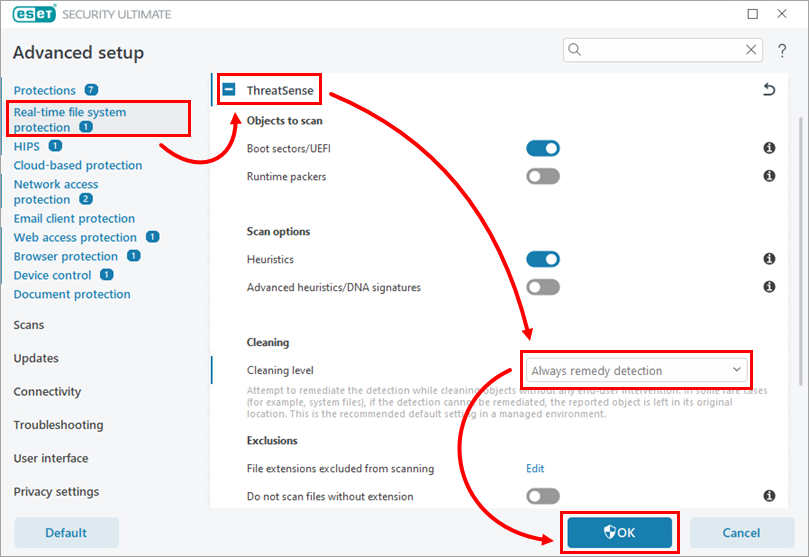
Afbeelding 1-1
-
Klik op Computerscan → Geavanceerde scans → Aangepaste scan.
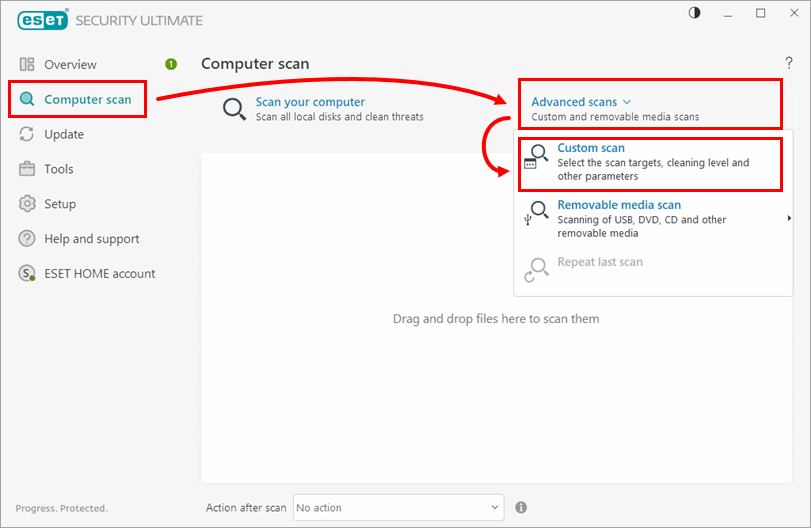
Afbeelding 1-2 -
Zorg ervoor dat Slim scannen is geselecteerd in het vervolgkeuzemenu naast Profiel. Schakel het selectievakje naast Computer of Deze pc in en klik op Scannen. Uw ESET-product reinigt of verwijdert alle bekende bedreigingen die tijdens de scan zijn gevonden.
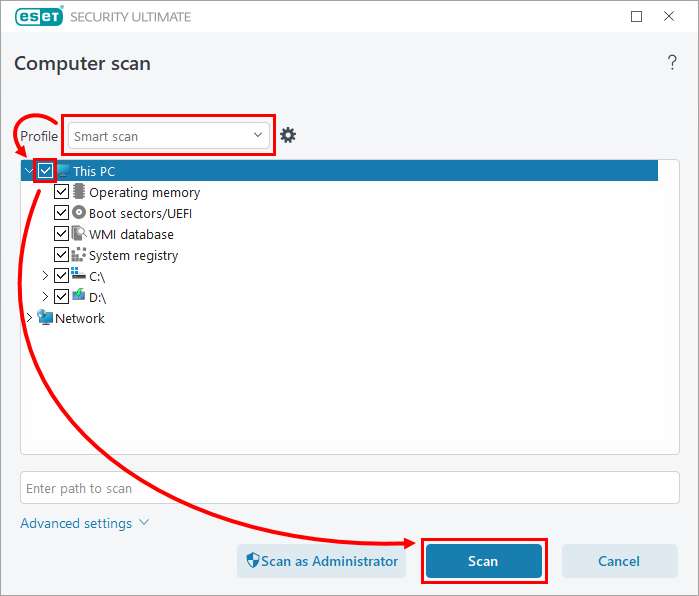
Afbeelding 1-3